当需要切换DNS设置的时候您还在手动输入吗?如果需要频繁切换显然您可能需要一款DNS切换软件才行。建议您用用Dns Jumper试试。Dns Jumper是一款免费的dns切换器,其主要实现了一键快速切换DNS配置,内置大部分常见DNS地址随时换。
界面预览图:
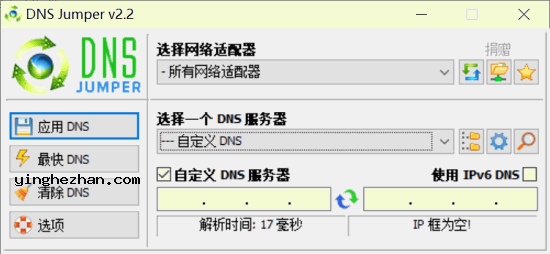
Dns Jumper 是一个帮助各位随时切换DNS地址的免费软件,你可以把它理解成是一个dns切换器,只需一键即可切换DNS配置,免去了你每次都要手动打开本地连接中的Internet协议来更换DNS的麻烦。非常适合需要快速修改域名服务器(DNS)的网络开发IT人员使用。
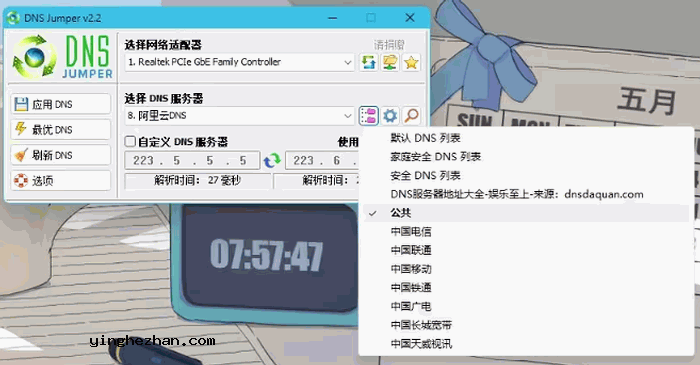
Dns Jumper(dns切换器)内置了很多国外的DNS ,当然也包含了Google DNS,或者可以自定义添加。DNS Jumper部分类似于其他DNS工具类应用,如namebench与NetSetMan。这些应用程序共享一些类似的调整DNS设置的功能,但DNS Jumper依旧是唯一一个具有全套功能的应用程序。
现在有了Dns Jumper ,不但加快了用户切换DNS的速度,并且对于那些没有网络知识的人也可以轻轻松松配置DNS了!
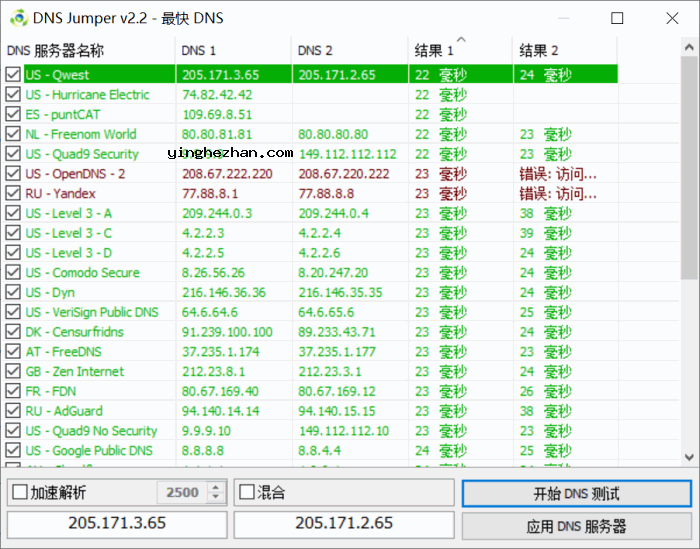
官方介绍:
DNS Jumper是一个简单而轻便的dns切换器工具,通过提供一种快速的方式来更改以在多种DNS服务器中间切换,从而帮您的互联网变得更好。对于任何希望绕过区域限制、增强隐私或通过方便地更改DNS设置来解决网络连接问题的人来讲,该应用程序都能派上用场。
虽然小,有点混乱,界面是直观的,所以你不应该真的有任何问题。您可以通过从提供的列表中选择网络适配器沿着与DNS服务器并从左侧菜单中点击应用DNS按钮来开始。如果你的网络功能是IPv6,别忘了选择专用框。
该应用程序是通用的,所以,您可以方便地更改IPv4与IPv6 DNS配置或获得所选网卡的当前DNS IP地址的完全可见性。您可以检测DNS服务器的响应时间,并自动查找最快的可用服务器。
万一您在访问某些网站时遇到问题,并希望确保信息是最新的,您可以清除并刷新该高速缓存。该应用程序还包含一些选项,可以让你找到可用的最快DNS服务器,并且可以将其配置为在启动时运行。
如果你碰巧改变了主意,想让一切恢复到原来的配置,那么这个时候有两种方法可以做到这一点。您可以点击快速配置按钮(星星图标)并从列表中进行选择,或者在选择DNS服务器下,打开下拉菜单,选择默认(或还原)DNS,随后点击应用DNS。
不论您是要更改DNS服务器设置、检测响应时间还是执行其他与DNS相关的任务,DNS Jumper都能确保该过程简单明了且以用户为中心。
Dns Jumper软件使用场景:
1、帮您阻止不想要的广告。
2、切换DNS帮您访问一些特定网站。
3、可以通过更改为更安全的DNS服务器来提升安全性。
4、可以通过移动到更快的DNS服务器来加快浏览速度。
5、可以手动更改DNS服务器,但DNS Jumper大大简化了这一过程。
6、可以通过选择家庭安全DNS服务器阻止不适当的网站(例如内容)来帮助保护您的孩子的安全。
功能特点:
1、可以快速轻轻松松地更改IPv4与IPv6 DNS设置
2、可以在IP框中看到所选网卡的DNS IP。
3、可以轻轻松松备份与恢复当前的DNS设置。
4、可以轻轻松松查看DNS的响应时间。
5、可以轻轻松松添加自己的DNS IP。
6、支持32位与64位Windows 8/7/Vista/2003/XP。
7、Dns跳线有命令支持。
8、可以添加自己的语言(只需编辑DnsJumper.ini)
9、可以清除/刷新DNS缓存
10、IPv6 DNS更改
11、可以轻轻松松备份与恢复当前的DNS设置。
12、可以轻轻松松查看DNS的响应时间。
13、Dns跳线有命令支持。
14、可以轻轻松松添加自己的语言(只需编辑DnsJumper.ini)
15、可以检测多个DNS IP的响应时间,并可以找到最快的DNS IP,随后您可以轻轻松松地将它们添加到您选择的网卡的设置中。
Dns Jumper软件自己添加DNS地址教程:
1、编辑 DnsJumper.ini 文件,在 [Ipv4_Default]、[Ipv6_Default] - IPV6网络可选,中添加国内DNS地址即可,格式下图可供参考:
CN。。是我们的国家
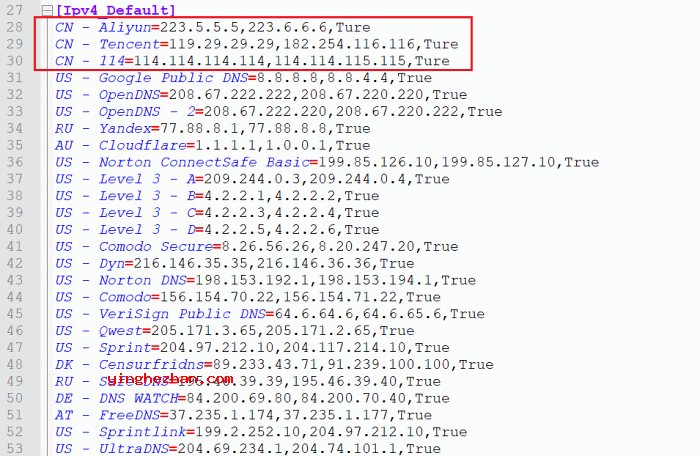
2、添加保存后,重新打开Dns Jumper就会出现刚刚新添加的DNS地址了。
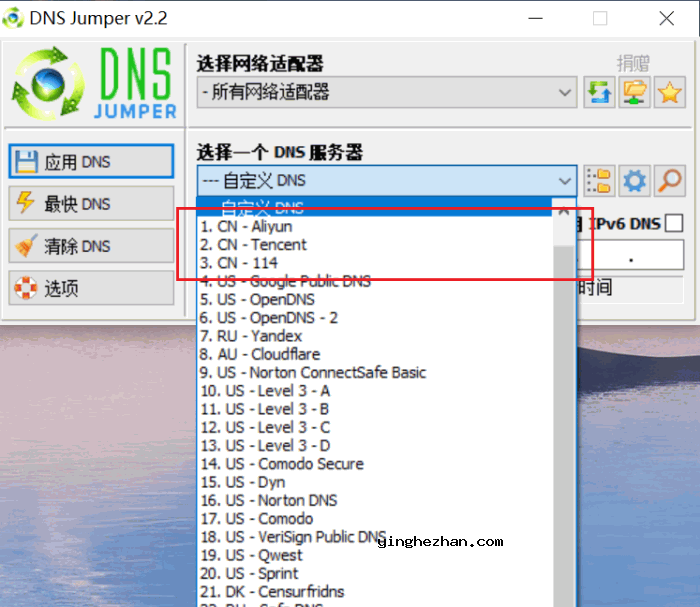
Dns Jumper(dns切换器)使用说明:
===============更改DNS设置===============
1、在选择DNS服务器下,点击下拉菜单并从列表中选择服务器
2、点击应用DNS按钮,(对于IPv6,请务必选择IPv6复选框)
===============恢复您的DNS设置或再次使用ISP的默认DNS===============
有两种方法可以做到这一点:
1、点击快速配置按钮(星星图标)并从列表中选择。
2、在选择DNS服务器下,打开下拉菜单,从列表中选择默认(或恢复)DNS,随后点击应用DNS(对于IPv6,请务必选择IPv6复选框)。
注意:像Avast或Malwarebytes这样的安全软件可能会造成非常高的解析时间,如果您使用其中之一,请将DnsJumper添加到排除列表中。ZoneAlarm安全软件可能会阻止DNS Jumper


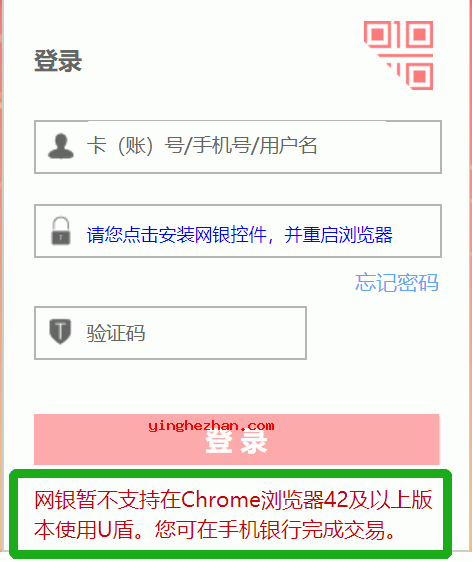
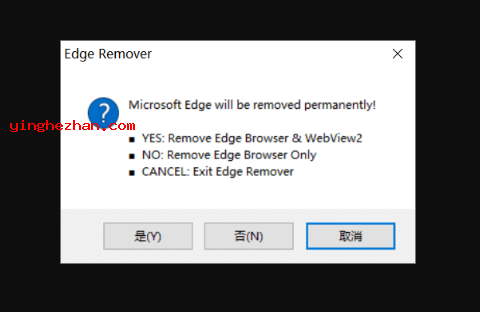
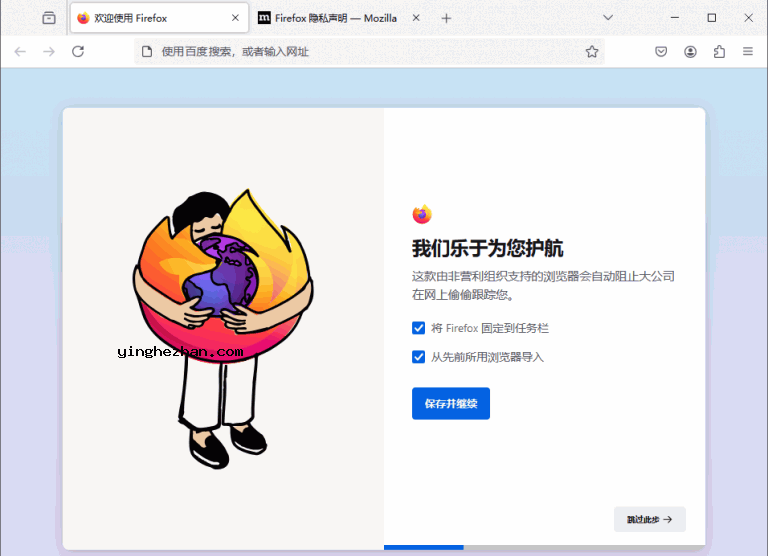
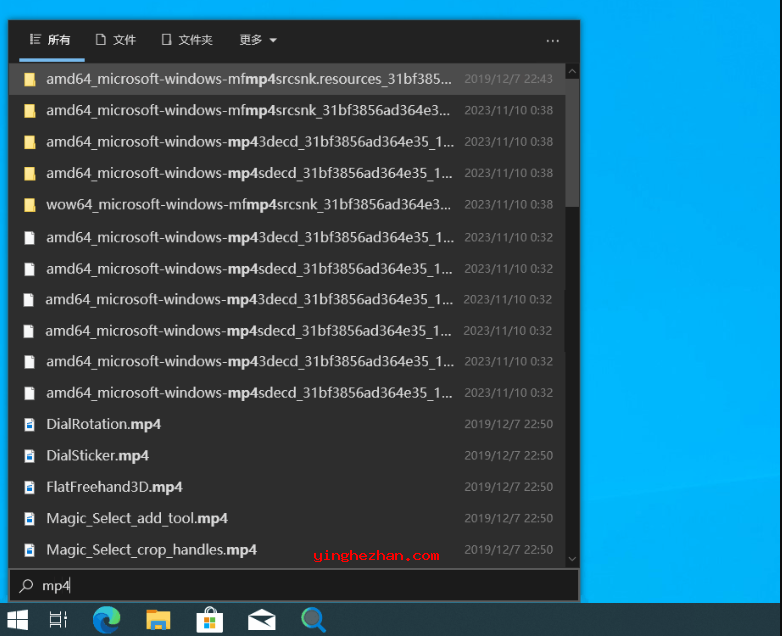
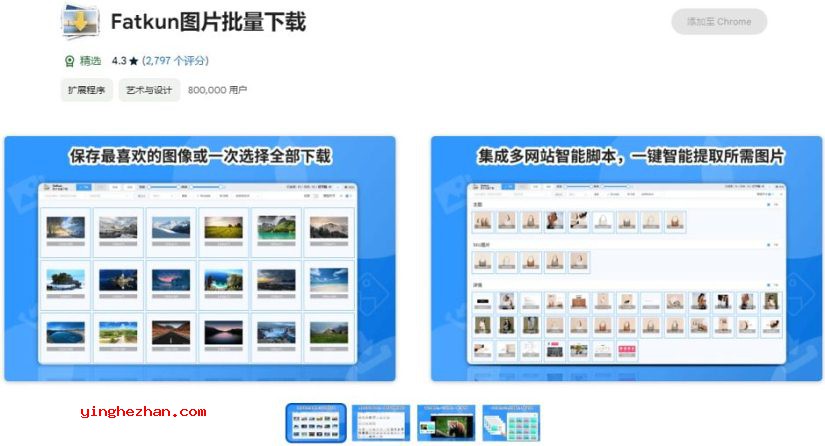
 绿色版Web服务器软件
绿色版Web服务器软件 Fatkun
Fatkun 免费SSH/SFTP客户端软件
免费SSH/SFTP客户端软件 everything绿色版
everything绿色版 dnGrep
dnGrep 类似QQ远程协助的软件
类似QQ远程协助的软件 putty中文版
putty中文版 无盘系统MAC修改器
无盘系统MAC修改器 DNS优选工具
DNS优选工具 可视化tracert路由跟踪工具
可视化tracert路由跟踪工具 本地连接修复工具
本地连接修复工具 NetLimiter
NetLimiter dns测速工具
dns测速工具 可视化批量ping工具
可视化批量ping工具 winmtr路由追踪工具
winmtr路由追踪工具 任务栏显示网速工具
任务栏显示网速工具 Telerik Fiddler中文汉化版
Telerik Fiddler中文汉化版